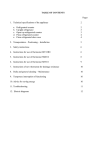Download NV-6000
Transcript
ネットワークマルチビューワ 形名 NV-6000 取扱説明書 このたびは三菱ネットワークマルチビューワをお買い上げいただき、ありがとうございます。 ご使用になる前に、正しく安全にお使い頂くため、この取扱説明書を必ずお読み下さい。そのあと大切に保管し、必 要なときにお読み下さい。 本製品に関する保証書は、本書最終ページにあります。印刷してご利用下さい。 SM-Y8146C ©2012 MITSUBISHI ELECTRIC CORPORATION ALL RIGHT RESERVED U871Z241001C 2012 年 9 月作成 もくじ 1. 安全のために必ずお守り下さい ................................................................................................................................................................ 4 1.1. 注意............................................................................................................................................................................................................... 7 2. 特長 ....................................................................................................................................................................................................................... 8 2.1. 概要............................................................................................................................................................................................................... 8 2.2. システム構成例........................................................................................................................................................................................ 9 3. 構成 ....................................................................................................................................................................................................................... 9 4. 周辺機器 ...........................................................................................................................................................................................................10 4.1. スイッチングハブ....................................................................................................................................................................................10 4.2. LAN ケーブル...........................................................................................................................................................................................10 4.3. コンピュータ(NV-6000 設定ツール用).........................................................................................................................................10 4.4. モニタ..........................................................................................................................................................................................................10 5. 仕様 .....................................................................................................................................................................................................................11 6. 使用許諾 ...........................................................................................................................................................................................................12 6.1. マイクロソフト・エンドユーザ使用許諾契約書(EULA) ...........................................................................................................13 7. 各部の名称と働き..........................................................................................................................................................................................15 7.1. 装置前面...................................................................................................................................................................................................15 7.1.1. 電源スイッチ ....................................................................................................................................................................................15 7.1.1.1. 電源 ON/OFF 時の注意事項............................................................................................................................................15 7.1.2. 電源ランプ(POWER)....................................................................................................................................................................15 7.1.3. アクセスランプ(ACCESS)..........................................................................................................................................................15 7.2. 装置背面...................................................................................................................................................................................................16 7.2.1. LAN コネクタ .....................................................................................................................................................................................16 7.2.2. 映像(HDMI)出力コネクタ...........................................................................................................................................................16 7.2.3. メンテナンスカバー........................................................................................................................................................................16 7.2.4. 映像(VGA)出力コネクタ.............................................................................................................................................................16 7.2.5. 電源コネクタ.....................................................................................................................................................................................16 8. 接続のしかた ...................................................................................................................................................................................................17 8.1. LAN ケーブルの接続 ............................................................................................................................................................................17 8.2. モニタの接続 ...........................................................................................................................................................................................18 8.3. 電源コードの接続..................................................................................................................................................................................19 9. 設置上の注意 .................................................................................................................................................................................................19 10. 設定時の注意 ...............................................................................................................................................................................................20 10.1. 本体設定 ................................................................................................................................................................................................20 10.2. カメラ設定...............................................................................................................................................................................................21 11. 具体的な接続例...........................................................................................................................................................................................22 11.1. 小規模監視............................................................................................................................................................................................22 11.2. 大規模監視............................................................................................................................................................................................23 12. 起動...................................................................................................................................................................................................................24 13. 終了...................................................................................................................................................................................................................25 14. ネットワークマルチビューワの設定......................................................................................................................................................26 15. 機能一覧.........................................................................................................................................................................................................27 15.1.1. 起動時画面表示(分割画面表示)........................................................................................................................................28 15.1.2. 起動時画面表示(カメラ名称表示) ......................................................................................................................................28 15.1.3. 起動時画面表示(自動スキャン) ..........................................................................................................................................29 15.1.4. 起動時画面表示(モニタ解像度)..........................................................................................................................................30 15.1.5. 起動時画面表示(映像表示領域)........................................................................................................................................31 15.1.6. ネットワーク設定..........................................................................................................................................................................32 15.1.7. カメラ登録.......................................................................................................................................................................................32 15.1.8. 画面分割設定...............................................................................................................................................................................32 15.1.9. 遠隔制御(初期画面表示) ......................................................................................................................................................33 15.1.10. 遠隔制御(アラーム連動)......................................................................................................................................................34 15.1.11. 遠隔制御(パネル制御) .........................................................................................................................................................35 15.1.12. 操作アプリケーション連携時の注意点 ............................................................................................................................36 15.1.12.1. CH(チャネル)の概念について .....................................................................................................................................36 15.1.12.2. 操作アプリケーション連携時の使用注意点 ...........................................................................................................37 16. 初期値..............................................................................................................................................................................................................38 17. 高度な設定 ....................................................................................................................................................................................................39 17.1. カメラ名称表示のフォントサイズを変更する ............................................................................................................................39 2 18. 19. 20. 21. 22. 故障かな?と思ったら ...............................................................................................................................................................................40 エラーメッセージ...........................................................................................................................................................................................41 消耗部品.........................................................................................................................................................................................................42 お手入れのしかた .......................................................................................................................................................................................42 外形図..............................................................................................................................................................................................................43 3 1.安全 安全のために 安全のために必 のために必ずお守 ずお守り下さい 使用上のご 使用上のご注意説明書 のご注意説明書 禁止 ●本文中に使われる「図記号」の意味は次のとおりです。 ●ご使用の前に、この欄を必ずお読みになり、 正しく安全にお使い下さい。 ●ここに示した注意事項は、安全に関する重大な 内容を記載していますので、必ず守って下さい。 ●お読みになった後は、お使いになる方がいつでも 見られるところに保管して下さい。 分解禁止 指示を守る 電源プラグを抜く 水場での使用禁止 誤った取扱いをしたときに、死亡または重傷などに 警告 結びつく可能性があるもの 万一異常が 万一異常が 発生したら 発生 したら、 したら 、電源 プラグをすぐ プラグ をすぐ抜 をすぐ 抜く 電源コード 電源コードを コードを傷つけない、 つけない 、加工 しない 映像が出ない、煙、変な音においがする など、異常状態のまま使わないでください。 重いものをのせたり、熱器具に近づけないこと。 コードが破損します。コードに傷がついたまま使用すると火災・感 電の原因となります。 電源コードを加工したり、無理に曲げたり、引っ張ったりすると火 災・感電の原因となります。コードが傷んだらすぐに販売店に連 絡を。 火災の原因となります。 このようなときはすぐに本体の電源プラグをコンセントから抜 いてください。煙が出なくなるのを確認して販売店に修理の ご依頼を。 花 びんやコップ びんやコップを コップを本機の 本機の 上に 置 かない 異物をいれない 異物 をいれない 内部に異物や水などが入ると、火災の 原因となります。 万一内部に異物や水が入ったときは、すぐに本体の、電源プ ラグをコンセントから抜いて販売店にご連絡を。 またバランス良く据え付けること。 落ちたり、倒れたりしてけがの原因となります。 据え付けは販売店にご依頼を。 ケースははずさない ケースははずさない。 ははずさない。改造しない 改造 しない 金属類や燃えやすいものなどが入ると 火災の原因となります。 万一異物が入ったときは、すぐに本体電源スイッチ を切り、電源プラグをコンセントから抜いて販売店 にご連絡を。 雷 が鳴り 出したら電源 したら電源プラグ 電源 プラグを プラグを 抜く 本機の内部にさわったり、改造すると火 災・感電の原因となります。 内部の点検・調整・修理は販売店にご依頼を。 早めに本体の電源スイッチを切り、電源プラグ をコンセントから抜いてください。 水気の 水気の多 い場所では 場所では使 では使わない ご使用は 使用は指定の 指定 の電源電圧で 電源電圧で 水気の多い場所での使用は、火災の原因 となります。 表示された電源電圧以外で使用すると、 火災、感電の原因となります。 4 警告 誤った取扱いをしたときに、死亡や重傷などに 結びつく可能性のあるもの 不安定な 不安定な場所に 場所に置かない ぐらついた台の上や傾いた所など不安定な場所に置かないこと。 またバランス良く据え付けること。落ちたり、倒れたりしてけがの原因となりま す。据付は販売店にご依頼を。 注意 誤った取扱いをしたときに、傷害または家屋・家財 などの損害に結びつく可能性のあるもの 次のような置 のような置きかたはしない 物をのせない、 をのせない、踏み台にしない 火災・感電の原因となることがあります。 ●湿気やほこりの多い所。水、油煙のかか る所。 ●縦置き、逆さまでの設置。風通しの悪い所への設置。 ●じゅうたんや布団の上に置く、テーブルクロスなどをかけて 通風孔をふさぐ。 ●直射日光のあたる所や熱器具のそば。 ●壁や天井に近付きすぎ。(設置の際は、壁や天井から 10 ㎝以上離してください。) 本機の上に物を置かないこと。 バランスがくずれて倒れたり、落下してけがの原因となること があります。 本機に無理な力を加えないでください。無理な力を加えると こわれたりしてけがの原因となることがあります。 特にお子さまにはご注意ください。 移動させる 移動させる場合 させる場合は 場合は外部の 外部の接続 線をはずす 電源プラグ 電源プラグを プラグを 持って抜 って抜く 電源プラグを抜くときは、電源コードを 引っ張らず電源プラグを持って抜いてください。 電源コードを引っ張ると傷がつき、 火災・感電の原因となります。 電源コードに傷がつくと、火災・感電の原因 となることがあります。 移動させる時は電源プラグ、機器の接続をはずし たことを確認してください。 1年に1度はコンセント部 コンセント部の 掃除を 掃除を 2年に1度は内部の 内部の掃除を 掃除を 販売店におまかせください。定期的な掃除 は火災・故障を防ぎます。 特に梅雨期の前に行うのが効果的です。 内部掃除費用については販売店にご相談ください。 電源プラグを差しているコンセント部 にほこりがたまると、火災の原因となる ことがあります。 定期的にコンセント部の掃除をしてく ださい。ま た、電源プラグは根元まで差し込んでください。 国外での 国外での使用禁止 での使用禁止 長期間ご 長期間ご使用にならないときは 使用にならないときは 電源プラグ 電源プラグを プラグを抜く 本機を使用できるのは日本国内のみです。 外国では使えません。 This equipment is designed for use in Japan only and can not be used in any other countries. 安全のため、必ず本体の電源プラグを コンセントから抜いてください。 5 お願 い 持ち運びはていねいに キャビネットのお キャビネットのお手入 のお手入れは 手入れは 本機はこわれやすいので持ち運びには十分に注意して行って ください。 お手入れの際は本体の電源プラグをコンセントから抜いてくださ い。やわらかい布で軽く拭き取ってください。汚れがひどいときは 水にうすめた中性洗剤に浸した布をよくしぼり、拭いてください。 キャビネットを キャビネットを傷めないために LAN ケーブルやその ケーブル やその他 やその 他の ケーブルを ケーブル を大切に 大切に ベンジンやシンナーなどで拭くと変質したり、塗料が はげる原因となります。 【化学ぞうきんをご使用の際はその注意書に従ってください。】 重い物を乗せたり、熱器具に近づけないこと。ケーブルが破損 します。ケーブルに傷がつくと故障の原因となります。ケーブルが 傷んだらすぐ販売店にご連絡を。 LAN ケーブルは ケーブルは最大延長距離以内で 最大延長距離以内で 設置場所 LAN ケーブルは、最長 100m 以内で接続してください。 100m を超えて接続しますと、正しく動作しない場合があります。 本機の使用周囲温度は+0℃~+40℃です。使用周囲温度 外でご使用になると故障の原因、または製品寿命を縮める場 合があります。 直射日光の当たる場所や熱器具の近く等高温の場所や、調 理台のそば等直接蒸気や油煙が当たる湿気の多い場所は避 けて、風通しの良い場所に設置してください。 ラック設置 ラック設置時 冷却ファンを 設置時は冷却ファン ファンを 電波障害について 電波障害について 本機をラックに設置する時は、ラックに冷却ファンを取り付け る、機器の設置間隔を充分あけるなどして、ラック内に熱がこ もらないようにして下さい。ラック内に熱がこもりますと本機の周 囲温度が予想以上に上昇することになり、故障の原因となり ます。また、寿命部品の寿命を短くすることになります。ラックに 設置する時は、ラック内の温度が本機の使用周囲温度にな ります。必ずラック内の温度を+0℃~+40℃に保つようにして 下さい。 本機 は、 情報 処理 装置 等電 波 障害 自主 規格 協議 会 (VCCI)の基準に基づくクラス A 情報技術装置です。この装置 を家庭環境で使用すると、電波妨害を引き起こすことがありま す。この場合には使用者が適切な対策を講じるよう要求され ることがあります。 IGMP での運用 での 運用について 運用について マルチキャスト配信時 マルチキャスト配信時の 配信時の ネットワークについて ネットワークについて IGMP でのネットワーク上のトラフィック制御においては、瞬間 的に想定以上のネットワーク帯域になる場合があります。 余裕を持ったネットワーク設計をお願いします。 マルチキャスト配信では、10BASE のネットワークを接続しない でください。10BASE のネットワークを接続すると画像配信がで きなくなる場合があります。 マザーボードの マザーボード の電池について 電池について マザーボードの電池は消耗品(通電中は消費しません)のた め、定期的に交換頂くようお願いします。交換は、メーカーま たはサービス員(三菱電機サービス網)での交換となりますの で、ご購入元へ依頼下さい。 6 1.1.注意 本書に記載した内容は、予告なしに変更することがあります。 本書に記載した内容は、商品性や特定の目的に対する適合性を保証するものではなく、当社はそれらに関して責任 を負いません。また、本書の記載の誤り、あるいは本書の配布、内容、利用にともなって生じる偶発的、結果的損害 に関して責任を負いません。 本書の内容は、著作権によって保護されています。本書の一部または全部を書面により事前の許可なくして複写、 転載、翻訳することは禁止されています。 お買い求めいただいた機種と本書に記載されているイラストが異なる場合がありますので、ご了承下さい。 Microsoft、MS、MicrosoftWindows、MS-DOS、Microsoft Windows95、Microsoft Windows98、Microsoft WindowsNT、Microsoft Windows2000、Micrsoft WindowsXP および Microsoft Windows 7 は、米国 Microsoft Corporation の米国およびその他の国における登録商標です。 Intel、Pentium、Core i5 は、Intel Corporation の商標または登録商標です。 その他引用された会社名および製品名は各社の商標または登録商標です。 7 2.特長 特長 2.1.概要 1 2 (1) 本製品は、三菱ネットワークカメラ NC-6100/NC-6700 や、ネットワークアダプタ X-1160 を同時に最大 512 台 まで接続し、画像を表示することができます。 (2) 本製品は、各ネットワークカメラ、ネットワークアダプタからの JPEG 映像を受信し表示します。 (3) 単画面表示/4 画面表示/9 画面表示/16 画面表示による複数個所の一括監視が可能です。 (4) 自動スキャン(シーケンス)機能を有しており、複数台のカメラ映像を切換、表示することが可能です。 (5) 操作アプリケーション(NR-SW6000、NR-SW8000 シリーズ、NR-SW7200 シリーズ)とアラーム入力を同一シ 3 ステム上に配置する事で、アラームに連動した遠隔切替に対応しています。 1 2012 年 9 月 現在、接続可能なカメラは以下のとおりです。NC-6100、NC-6700、NC-6000、NC-6600、NC-4085、NC-4510、NC-4710、 NC-4711、X-8000 経由 MELOOKµ+シリーズカメラ(NC-8000、NC-8600、NC-8800)、X-1150/X-1160 経由当社アナログカメラ、SNC-ER550、 SNT-EX101E/SNT-EX104 経由当社アナログカメラ。 2 X-1160 は、ch 使用数毎に 1 台として数えます。 3 アラーム連動機能の詳細については、NR-SW6000 取扱説明書(SM-Y8059)、またはご利用されているネットワークビューワの取扱説明書を 参照下さい。 8 2.2.システム構成例 (1) システム構成の一例を下図に示します。 1 ネットワークカメラ 入退室管理システム MELOOKμ+シリーズカメラ NC-8000/NC-8600/NC-8800 同軸 ケーブル MELSAFETY-P ネットワークマルチビューワ NV-6000( ( 本製品) 本製品) LAN スイッチ(HUB) ネットワークビューワ NR-SW6000,NR-SW8000 シリーズ,NR-SW7200 シリーズ ネットワークアダプタ X-8000 LAN LAN 同軸ケーブル RS232C アラーム入力装置 アナログカメラ ネットワーク アダプタ X-1150/X-1160 ネットワークレコーダ NR-6140/6040/7000/7110/7116/7120/7140 外部操作器 R-2450 同一システム内でカメラの映像配信レートは同一として下さい。 カメラ増設等制御機器数の変更若しくは IP 等の変更を実施した場合は、NV-6000 の再起動が必要です。 NV-6000 再起動中は、ライブ映像監視はできなくなります。ご注意下さい。 低レート(1fps 等)配信の場合、画面を切替えてから映像が表示されるまで数秒要することがありますが、異常 ではありません。 ネットワークビューワ NR-SW8000 シリーズ、NR-SW7200 シリーズからは 9 分割/16 分割/9 分割自動スキャ ン/16 分割自動スキャンの機能を使用することはできません。 映像切替のタイミングは前機種のネットワークマルチビューワ NV-4400 とは同期しておりません。 ネットワークビューワ(NR-SW6000、NR-SW8000 シリーズ、NR-SW7200 シリーズ)の機器故障検知機能によ り、NV-6000 の故障を検知することができます。詳しくは NR-SW6000 取扱説明書(SM-Y8059)、またはご利用され ているネットワークビューワの取扱説明書を参照下さい。 3.構成 構成2 ・NV-6000 本体 ・AC アダプタ ・AC アダプタ電源ケーブル ・フェライトコア(LAN 用) ・取扱説明書(保証書付) 1台 1個 1本 1個 1部 1 X-8000 経由 MELOOKµ+シリーズカメラ(NC-8000、NC-8600、NC-8800)を NV-6000 と同一システム内で使用する場合、X-8000 及び MELOOKµ+シリーズカメラは DGⅡモードでご利用下さい。DGⅡモードへの設定は、X-8000 及び MELOOKµ+シリーズカメラの取扱説明書を参 照下さい。 2 設定ツールの入手方法については、販売店に問合せ下さい。 9 4.周辺機器 周辺機器 本製品を使用するにあたり、下記のものが必要となります。 4.1.スイッチングハブ (1) 本製品の接続口と 1000BASE-T で接続して下さい。またカメラ及びその他ネットワーク製品取扱説明書を確認し、 仕様を満たす HUB をご用意下さい。 (2) 本製品で使用するデータ帯域は、最大 500Mbps です。最大リピータハブ、100BASE-T、10BASE-T のハブでは、画 像伝送が正常に行えません。また、最大帯域でパケットロスがない環境を構築下さい。 最大帯域を越えないよう、余裕あるネットワーク環境を構築下さい。 4.2.LAN ケーブル (1)カテゴリ5e 以上(エンハンストカテゴリ5、カテゴリ6等)の LAN ケーブルを用意して下さい。 指定のケーブルを使用して下さい。 4.3.コンピュータ(NV-6000 設定ツール用) (1) 専用設定ツール(NV-6000 設定ツール)を使用して設定を行いますので、要件にあった1コンピュータを用意して 下さい。 (2) インストール、操作方法については、「NV-6000 設定ツール取扱説明書(SM-Y8179)」を参照下さい。 コンピュータ要件を満たす PC を使用して下さい。 4.4.モニタ (1) HDMI 又は、アナログ RGB の I/F を有し、1920x1080dot または 1280 x 1024dot で表示可能なものをご使用下さ い。 (2) HDMI ケーブルは、HDMI (V.1.4)対応のケーブルを使用下さい。 本製品はシングルモニタ専用です。本体 HDMI/アナログ RGB 端子に同時に接続しないで下さい。2 モニタは、フル HD 解像度(1920x1080dot)または SXGA 解像度(1280x1024dot)のものを使用して下さい。 3 SXGA 解像度のモニタを使用する場合は、本製品の設定を「NV-4400 互換モード」に設定して下さい。 「NV-4400 互換モード」の設定については、「NV-6000 設定ツール取扱説明書(SM-Y8179)」を参照下さい。 1 設定ツールで使用するコンピュータ要件については、「NV-6000 設定ツール取扱説明書(SM-Y8179)」を参照下さい 本体 HDMI/アナログ RGB に同時に接続し使用すると、正常に動作しません。また HDMI/アナログ RGB の運用切替時は、必ず電源を一旦落 としてケーブルを再接続して運用下さい 3 規定以外の解像度では、正常に動作しません。 2 10 5.仕様 仕様 【ネットワーク インターフェース】 バージョン コネクタ 接続ケーブル プロトコル インターフェース 【映像出力】 コネクタ 接続モニタ 画面サイズ 表示更新枚数 (分割画毎:単/4/9/16) 【シーケンス表示機能】 自動スキャン 【カメラ ID 機能】 表示可能文字 登録文字数 表示文字色 表示位置 表示サイズ カメラ連動切換 【アラーム連動】 遠隔制御 【各種設定】 設定方法 使用ソフトウェア 【電源】 入力電圧 消費電力 【カメラ】 接続可能カメラ 解像度 登録台数 映像圧縮方式 圧縮率 【使用環境条件】 温度範囲 湿度範囲 【意匠】 外形寸法 質量 塗装色 【同梱品】 ACアダプタ ACアダプタケーブル フェライトコア(LAN 用) 取扱説明書(保証書付) 1 IPv4 RJ45 x1 UTP 4P カテゴリー5e RTP/UDP/IP(ユニキャスト/マルチキャスト),IGMPv2,ICMP,ARP,TCP/IP Ethernet 1000BASE-T,100BASE-TX,10BASE-T(オートネゴシエーション) ※1000BASE-T で使用します。 VGA コネクタ(D-sub 15pin メス)x1, HDMI コネクタ(タイプ A-19pin)x1 (同時接続使用不可) コンピュータ用ワイドモニタ(1920×1080 表示が可能なもの) または、コンピュータ用モニタ(1280×1024 表示が可能なもの) 1920×1080/1280×1024 最大 30fps/15fps/10fps/5fps(入力画像:SXVGA 時) 最大 30fps/30fps/15fps/7.5fps(入力画像:VGA 時) 分割画面毎に登録されたリストに従い、カメラ映像を自動切換 登録シーケンス数:1(各分割画面毎) 最大登録ステップ:512 ステップ(単画)/255 ステップ(単画以外) JIS 第一、第二水準 最大全角 15 文字(1 カメラ名称) 白(固定) 画面中央下(固定) 16×16dot カメラ映像切替時、名称の連動表示切換が可能 NR-SW6000 及び、NR-SW8000 シリーズ、NR-SW7200 シリーズへのアラー ム連動登録により、表示映像切替可能 専用ツール(NV-6000 設定ツール) NV-6000 設定ツール取扱説明書(SM-Y8179) 参照 DC12V (専用 AC アダプタによる) 90W 以下 NC-6100、NC-6700、NC-6000、NC-6600、NC-4085、NC-4510、 NC-4710、NC-4711、X-8000 経由経由 MELOOKμ+シリーズカメラ (NC-8000、NC-8600、NC-8800) 、X-1150/X-1160 経由当社アナログカメ ラ、SNC-ER550、SNT-EX101E/SNT-EX104 経由当社アナログカメラ 640x480(VGA), 1280x960(SXVGA) 最大 512 台 Motion-JPEG(カメラ側で圧縮、NV-6000 で伸張します) 1/20, 1/25, 1/30, 1/40, 1/901 0~+40℃ 20~85%RH(但し、結露しないこと) 約 200(W)×44(H)×280(D)[mm] (突起部除く。) 2.8Kg 以下 マンセル 5.4Y 7.2/0.5(5 分ツヤ) 1個 1本 1個 1部 1/10 等、1/20 より低圧縮率で運用すると、正常に表示動作できません。 11 6.使用許諾 使用許諾 本使用許諾契約書は、ネットワークマルチビューワ「NV-6000」(以下、「本製品」といいます)にインストールされて いるソフトウェア(以下、「本プログラム」といいます)の使用許諾条件を規定するものです。 お客様が本使用許諾契約の全ての条項を十分ご理解の上全ての条項に同意される場合にのみ使用が可能で す。 第 1 条(使用) (1) お客様は、本使用許諾契約書に従って本製品を使用するためにのみ、本プログラムを使用することができま す。 (2) お客様は、本製品の使用を含め、本プログラムを何らかの形でご使用された場合には、お客様は本使用許諾 契約書に同意されたことになります。 第2条(制限) (1) お客様は、本プログラムを複製、変更、解析、サブライセンス及び/又は頒布することはできません。本使用許 諾契約書に従わずに本プログラムを使用、複製、変更、解析、サブライセンス、頒布する行為は、それ自体が無 効であり、且つ、本使用許諾契約書がお客様に許諾している一切の権利を自動的に消滅させます。 第3条(非独占・譲渡不能) (1) お客様に本使用許諾条件に基づき許諾される権利は、非独占的な権利です。また、お客様は第三者に対し、本 使用許諾条件に基づき許諾された権利を譲渡もしくは担保に供するなど他人の権利の目的とすることはできま せん。 第4条(保証及び免責) (1) 三菱電機は、仕様書に定めた指定環境にて使用された本プログラムが、仕様どおりに動作することを保証しま す。 (2) 三菱電機は、本プログラムが、使用者の特定の使用目的に適合すること及び/又は有用であることについての 保証はしません。 (3) 三菱電機は、上記に加え、法律上の請求原因の如何を問わず、本プログラムの瑕疵、本プログラムの性能・品 質・安全性及び技術上、経済上その他一切の事項(製造物責任を含みますが、これに限定されません。)につ いて、責任を負いません。 (4) 三菱電機はお客様が本契約に基づき許諾された権利を行使することにより生じたお客様及び/又は第三者の 損害及び/又は第三者からお客様に対する請求に対して、法律上の請求原因の如何を問わず、一切の責任を 負いません。 (5) 三菱電機は、上記に加え、法律上の請求原因如何に拘わらず、本プログラムに関連する及び/又は起因する 一切の直接、間接、特別損害その他一切の損害に関し、三菱電機の予見の有無を問わず、一切の責任を負い ません。 (6) 三菱電機は、本使用許諾契約書第4条規定が適法に認められる事を前提として、お客様に権利を許諾していま す。従いまして、本使用許諾契約書第4条規定の全部又は一部が認められない場合(例えば、ある国又は地域 において法律によって三菱電機が保証範囲を制限することが認められない場合。但し、これに限定されませ ん。)においては、直ちに且つ自動的に本使用許諾契約書は終了し、お客様に許諾された一切の権利は自動 的に消滅します。この場合、本契約は締結時に遡り解除され、三菱電機はいかなる責任も負わず、また、かか る条件の下でのみ本契約終了までの期間に限り三菱電機が所有する著作権の使用者による侵害行為は免責 されます。 第5条(著作権) 本プログラムの著作権は、三菱電機に帰属します。 (1) 本使用許諾契約書に明示的にお客様に与えられていない権利は、すべて三菱電機に留保されます。 第7条(準拠法及び雑則) 本使用許諾契約書の準拠法は、日本法とします。 (1) お客様は、本プログラムを、輸出し又は日本国外に持出す場合、又は日本国内で非居住者に開示もしくは提供 する場合には、外国為替及び外国貿易法(以下「外為法」という)及びその関連法令、安全保障輸出管理に関す る国際合意、国連決議及び武器輸出三原則を遵守するものとします。本プログラムが外為法に規制されない貨 物・技術であっても、お客様は、大量破壊兵器等(核兵器、生物・化学兵器又はこれらを運搬するミサイル等)、 通常兵器、または原子炉、原子力用タービン・発電機等の原子力に関連する用途にはいかなる態様であっても 使用しないものとし、さらに、かかる用途に流用されることが予測されるまたはそのおそれがある場合には、間 接、直接を問わず、本プログラムの提供を行わないものとします。 (2) 本使用許諾契約書は、三菱電機の権限のある事業所長以上の者が署名した文書による場合を除き、変更する ことはできません。 12 6.1.マイクロソフト・エンドユーザ使用許諾契約書(EULA) お客様は、Microsoft Corporation の関連会社(「MS」)から三菱電機株式会社(「三菱電機」)に使用許諾されているソフトウェアを組み入れたデバイス(「本 デバイス」)を購入されています。MS 製のこれらインストールされているソフトウェア製品は、付属の媒体、印刷物及び「オンライン」の又は電子的ドキュメンテーションと ともに(「本ソフトウェア」)、国際的な知的所有権法及び条約によって保護されています。製造業者、MS 及びそのサプライヤ(Microsoft Corporation を含む)が、 本ソフトウェアの権原、著作権及びその他の知的財産権を所有しています。本ソフトウェアは使用許諾されるものであって、販売されるものではありません。全権留 保。 本ソフトウェアが真正であり、本ソフトウェアに真正な「出所に関する証明書」が同梱されている場合に限って、本エンドユーザー使用許諾契約 書は有効であり、エンドユーザーに権利を許諾するものです。お客様のソフトウェアが真正なものであるかを確認するための詳細な情報は、 http://www.microsoft.com/piracy/howtotell をご覧下さい。 お客様が 客様が、この「 この「エンドユーザー使用許諾契約書 エンドユーザー使用許諾契約書」(「 使用許諾契約書」(「EULA 」(「EULA」) EULA」)に 」)に同意されない 同意されない場合 されない場合には 場合には、 には、本デバイスを デバイスを使用し 使用し又は本ソフトウェアを ソフトウェアを複製しない 複製しない で下さい。 さい。代わりに、 わりに、返金を 返金を受けるため、 けるため、未使用の 未使用のデバイスの デバイスの返品方法についての 返品方法についての指示 についての指示を 指示を仰ぐため三菱電機 ぐため三菱電機に 三菱電機に速やかに連絡 やかに連絡して 連絡して下 して下さい。 さい。これに 限定されませんが 限定されませんが、 されませんが、本デバイスの デバイスの使用を 使用を含め、本ソフトウェアを ソフトウェアを何らかのかたちでご使用 らかのかたちでご使用された 使用された場合 された場合には 場合には、 には、お客様は 客様は EULA に同意( 同意(又は以前の 以前の 同意を 同意を追認) 追認)されたことになります。 されたことになります。 ソフトウェアライセンスの ソフトウェアライセンスの許諾 本 EULA は、お客様に、本ソフトウェアに対する以下の権利を許諾するものです。 • お客様は、本ソフトウェアを本デバイス上でのみ使用できます。 • 機能制限 お客様は、三菱電機がそのために設計し、販売する本デバイスの限定的機能(特定のタスク又はプロセス)を提供 するためにのみ、本ソフトウェアを使用することが許諾されます。本ライセンスは、本デバイス上でその他のソフトウェアプ ログラムもしくは機能を使用すること、又は限定的機能を直接的にサポートしていない追加ソフトウェアプログラムもしくは 機能を本デバイスに組み込むこと一切を、明示的に禁じるものです。前記規定にかかわらず、お客様は、本デバイスに、本デ バイスの管理、性能拡張及び/又は予防的な保守の目的に限り、システムユーティリティ、リソースマネジメント又は同様な ソフトウェアをインストールし又は有効にすることができます。 • 仮にお客様が、本デバイスを、Microsoft Windows Server 製品(例:Microsoft Windows Server 2003)にアクセスし又はそ れらのサービスもしくは機能を利用するために使用し、あるいは本デバイスを、ワークステーション又はコンピューティング デバイスに、Microsoft Windows Server 製品にアクセスさせ又はそれらによるサービスもしくは機能を利用させるために使 用する場合には、お客様には、本デバイス及び/又はかかるワークステーションあるいはコンピューティングデバイスについ て、クライアントアクセスライセンスを取得していただく必要が生ずることがあります。詳細は、お客様のご使用中の Microsoft Windows Server 製品のエンドユーザー使用許諾契約書をご覧下さい。 • 対障害性機能がないこと 対障害性機能がないこと 本ソフトウェアは対障害性機能がありません。三菱電機が独自に、本デバイス上での本ソフトウェ アの使用法について決定しており、MS は、本ソフトウェアがかかる使用に適しているかを判定するため十分なテストを三菱 電機が行っているものと信頼しています。 • ソフトウェアに 「現状」で、すべての欠陥とともに提供されます。満足のいく品質、性 ソフトウェアに係る保証の 保証の排除 本ソフトウェアは、 能、正確性及び作業に関するリスクのすべて(過失の不存在を含む)は、お客様が負担されます。また、本ソフトウェアのお 客様の利用が妨げられない保証又は第三者の権利を侵害していないとの保証はありません。お客様が、本デバイス又は本ソフ トウェアに関する何らかの保証を既に受領されている場合にも、これらの保証は MS に由来するものではなく、MS を拘束する ものでもありません。 • ある種 ある種の損害賠償についての 損害賠償についての免責 についての免責 法律により禁じられている場合を除き、MS は、本ソフトウェアの使用又は性能に起因す る又はこれに関連する一切の間接的、特別の、派生的又は付随的損害賠償につき何らの責任も負わないものとします。かかる 制限は、何れかの救済方法につきその本質的な目的が達成できなくなる場合であっても、適用されるものとします。いかなる 場合も、MS は、二百五十米ドル(U.S.$250.00)を超える金額については、一切、責任を負わないものとします。 • 使用制限 本ソフトウェアは、本ソフトウェアに誤作動があった場合に、デバイスもしくはシステムのオペレータその他に、 傷害もしくは死亡といった予見可能な危険をもたらす結果となるような、核施設の稼働、航空機のナビゲーション又は通信シ ステム、飛行管制、又はその他のデバイスもしくはシステムといった、フェイルセイフ機能を必要とする危険な環境で使用し 又は再販売されるものとして設計されておらず、またこのように使用、再販売することを意図してもおりません。 • リバースエンジニアリング、 リバースエンジニアリング、逆コンパイル及 コンパイル及び逆アセンブルの アセンブルの制限 お客様は、本ソフトウェアをリバースエンジニアリン グ、逆コンパイル又は逆アセンブルすることはできません。但し、本制限にかかわらず、かかる行為が準拠法により明示的に 認められている場合には、その範囲に限ってこの限りではありません。 • デバイスの デバイスのコンポーネントとしての コンポーネントとしてのソフトウェア としてのソフトウェア - 移転 本ソフトウェアを、同時に、異なったコンピュータで共有し、移 転し又は使用することはできません。本ソフトウェアは、単一の統合された製品としての本デバイスとともに使用許諾される ものであり、本デバイスとともにのみ使用することができます。仮に本ソフトウェアが本デバイスに伴われていない場合には、 お客様は、本ソフトウェアを使用することはできません。お客様は、本デバイスの永久的な売却又は譲渡の一環としてのみ、 本 EULA に基づく権利を永久的に譲渡することができます。但し、お客様は、この場合、ソフトウェアの複写/複製を一切、留 保してはなりません。本ソフトウェアがアップグレードされている場合には、本ソフトウェアの以前のバージョンも共に譲渡 しなければなりません。本譲渡には、「出所に関する証明書」のラベルも含めなければなりません。本譲渡は、物品の委託の ような不完全な譲渡であってはなりません。譲渡の前に、本ソフトウェアを受領するエンドユーザーは、EULA の全ての条件 に同意しなければなりません。 • データ使用 データ使用の 使用の同意 お客様は、MS、Microsoft Corporation 又はそれらの関連会社が、本ソフトウェアに関連する製品サポー トサービスの一環として、何れかの態様で技術情報を収集し、これを使用することができることに同意されるものとします。 MS、Microsoft Corporation 又はそれらの関連会社は、その製品を改善し又はお客様にカスタマイズされたサービス又はテク ノロジをご提供する目的でのみ本情報を使用することができます。MS、Microsoft Corporation 又はそれらの関連会社は、こ の情報を第三者に開示することができますが、但しお客様を個人的に特定できないかたちによるものとします。 • インターネットゲーム/ インターネットゲーム/アップデート機能 アップデート機能 本ソフトウェアが、本ソフトウェア内にインターネットゲーム又はアップデート 機能を提供するものであり、またお客様がこれを利用されることを選択された場合には、この機能を実装するために、一定の コンピュータシステム、ハードウェア及びソフトウェア情報を使用することが必要になります。これらの機能を使用すること により、お客様は、MS、Microsoft Corporation 及び/又はその指定する代理人が、もっぱらその製品を改良するため、又は お客様にカスタマイズされたサービスもしくは技術をご提供する目的でのみ、この情報を使用することを明示的に承認された こととします。MS 又は Microsoft Corporation は、この情報を第三者に開示することができますが、但しお客様を個人的に 13 特定できないかたちによるものとします。 • インターネットベースの インターネットベースのサービスコンポーネント 本ソフトウェアは、ある種のインターネットベースのサービスの使用を可 能にし、容易にするコンポーネントを含んでいることがあります。お客様は、MS、Microsoft Corporation 又はそれらの関連 会社が、お客様が利用されている本ソフトウェアのバージョン及び/又はそのコンポーネントを自動的に確認できること、ま た本ソフトウェアのアップグレード又はサプリメントを提供して、お客様の本デバイスに自動的にダウンロードすることがで きることを了承し、これに同意されているものとします。Microsoft Corporation 又はそれらの関連会社は、お客様を個人的 に特定するため又はお客様に連絡をとるため使用できる何らかの情報を収集するため、これらの機能を使用しません。これら の機能の詳細については、http://go.microsoft.com/fwlink/?LinkId=25243 の「プライバシーに関する声明」をご覧下さい。 • サードパーティサイトへの サードパーティサイトへのリンク へのリンク 本ソフトウェアを使用されることにより、お客様が、サードパーティサイトにリンクされ ることがあります。このサードパーティサイトは、MS 又は Microsoft Corporation が管理しておらず、MS 又は Microsoft Corporation は、かかるサードパーティサイトのコンテンツ、サードパーティサイトに含まれるいかなるリンク、又はサード パーティサイトのいかなる変更もしくはアップデートにも責任を負いません。MS 又は Microsoft Corporation は、いかなる サードパーティのサイトからのウェブキャスティング又はそこから受け取るいかなる形式の伝送にも責任を負いません。MS 又は Microsoft Corporation は、お客様の便宜のためにのみ、これらのサードパーティサイトへのリンクを提供しているもの で、何れかのリンクを含めていることをもって、MS 又は Microsoft Corporation が、かかるサードパーティサイトを後援し ていると解してはなりません。 • セキュリティに セキュリティに関する通知 する通知 セキュリティ破り及び悪意のあるソフトウェアから保護するために、お客様のデータとシステム 情報を定期的にバックアップし、またファイアーウォール等のセキュリティ機能を使用し、セキュリティアップデートをイン ストールして使用して下さい。 • レンタル/ レンタル/業務用ホスティングサービス 業務用ホスティングサービス禁止 ホスティングサービス禁止 お客様は、本ソフトウェアをレンタル、リース、貸与してはならず、また本ソ フトウェアを使用して業務用ホスティングサービスを提供してはなりません。 • コンポーネントの コンポーネントの分離 本ソフトウェアは単一製品として使用許諾されています。そのコンポーネントパーツを、複数のコン ピュータで使用するために分離することはできません。 • 追加ソフトウェア 追加ソフトウェア/ ソフトウェア/サービス 本 EULA は、お客様が本ソフトウェアを最初に入手された日から後に、お客様が三菱電機、MS、 Microsoft Corporation 又はそれらの子会社から取得されることのある本ソフトウェアのアップデート、サプリメント、アド オンコンポーネント又は本ソフトウェアのインターネットベースのサービスコンポーネント( 「補足コンポーネント」)に適用 されます。但し、お客様が更新された条件を承諾し又はその他の契約が適用される場合はこの限りではありません。かかる補 足コンポーネントとともに他の条件が提供されておらず、本補足コンポーネントが MS、Microsoft Corporation 又はそれらの 子会社によりお客様に提供されている場合には、お客様は、本 EULA と同一の条件に基づき、かかる会社から使用許諾を受け ます。但し、(i) EULA の目的では、補足コンポーネントを提供する MS、Microsoft Corporation 又はそれらの子会社が、三 菱電機に代わってかかる補足コンポーネントのライセンサーとなり、(ii) 準拠法により認められる最大の範囲で、補足コン ポーネント及び補足コンポーネントに関連するサポートサービス(もしあれば)は、すべての欠陥を伴った現状で提供される ことを除きます。本ソフトウェアに関するその他すべての保証の排除、損害の制限、下記に規定する特別規定及び/又はその 他は、かかる補足コンポーネントに適用されます。MS、Microsoft Corporation 又はそれらの子会社は、本ソフトウェアの使 用を通じてお客様に提供し又は利用されるインターネットベースのサービスを中止できる権利を留保します。 • リカバリメディア 本ソフトウェアが、個別の媒体で、三菱電機により提供され、「リカバリメディア」とラベルが貼付され ている場合には、お客様が、本デバイスに当初よりインストールされていた本ソフトウェアを修復し又は再インストールする ために限って、お客様は「リカバリメディア」を使用することができます。 • バックアップコピー お客様は、本ソフトウェアのバックアップコピーを1部作成することができます。お客様は、バックア ップコピーを、アーカイブ又は再インストール目的に限って使用することができます。本 EULA 又は現地の法律で明示的に規 定されている場合を除き、お客様は、その他の場合に、本ソフトウェア付属の印刷物を含め、本ソフトウェアの複写/複製を 行うことはできません。お客様は、バックアップコピーを、他のユーザーに貸付け、レンタルし、貸与し、又はその他の方法 で譲渡することはできません。 • ライセンスの ライセンスのエンドユーザープルーフ 本ソフトウェアを本デバイス上、又はコンパクトディスクもしくはその他の媒体で取 得された場合には、真正なる本ソフトウェア 1 部に付随する真正な「ライセンスの証拠」/出所に関する証明書」のラベルが、 本ソフトウェアの使用許諾コピーであることを証明します。有効であるためには、本ラベルが本デバイスに貼付されているか、 又は三菱電機のソフトウェアのパッケージに掲載していなければなりません。お客様が三菱電機以外からラベルを別途受け取 られた場合には、それは、無効です。お客様が本ソフトウェアを使用できるライセンスを許諾されていることを証明するため には、お客様は、ラベルを本デバイス又はパッケージに貼付しておかなければなりません。 • 製品サポート 製品サポート 本ソフトウェアの製品サポートは、MS、Microsoft Corporation 又はそれらの関連会社もしくは子会社によっ ては提供されておりません。製品サポートを必要とされる場合には、本デバイスのドキュメンテーションに記載されている三 菱電機サポート係りの電話番号宛て、ご連絡下さい。本 EULA に関してご不明な点がある場合、また理由のいかんを問わず三 菱電機に連絡をとりたい場合には、本デバイスのドキュメンテーション記載の住所にお問い合わせ下さい。 • 契約終了 三菱電機は、その他のいかなる権利の制限を受けることなく、お客様がライセンス許諾条件を順守しない場合には、 本 EULA を終了することができます。かかる場合には、お客様は、本ソフトウェア及びそのコンポーネント部分のすべてを破 棄しなければなりません。 • 輸出規制 お客様は、本ソフトウェアが、アメリカ合衆国及び欧州連合 (EU) の輸出管理に服することを了承されているもの とします。お客様は、アメリカ合衆国及びその他の政府が発したエンドユーザー、最終使用目的及び仕向地に関する規制のみ ならず、アメリカ合衆国輸出管理規制を含め、これらの製品に適用されるすべての国際法及び国内法を遵守することに同意さ れるものとします。詳細については、http://www.microsoft.com/exporting/を参照して下さい。 14 7.各部 各部の 各部の名称と 名称と働き 7.1.装置前面 電源ランプ (7.1.2 項) アクセスランプ (7.1.3 項) 装置が動作中、ランプが緑色に点灯。 SSD アクセス中、ランプが点灯。 電源スイッチ (7.1.1 項) 電源が切れている状態で押すと電源が入ります。 電源が入っている状態で押すと電源が切れます。 7.1.1.電源スイッチ (1) 電源が切れている時に押すと電源が入ります。(電源ランプ(POWER)が点灯します) (2) 電源 ON 状態で押すと、本製品は OS の終了処理を行います。(電源ランプ(POWER)が消灯します) 電源ランプ アクセスランプ 電源スイッチ 7.1.1.1.電源 ON/OFF 時の注意事項 (1) 装置の電源を OFF するときは、必ず、装置の前面にあるアクセスランプ(ACCESS)の消灯を確認してから電源を OFF して下さい。 (2) 装置の電源ボタンを長押しすると、強制電源 OFF となります。緊急時以外は使用しないで下さい。 アクセスランプが点灯中に装置の電源を強制的に OFF すると故障の原因となります。 7.1.2.電源ランプ(POWER) (1) 本製品の電源が入ると電源ランプが緑色に点灯します。 (2) 本製品の電源が OFF されると電源ランプが消灯します。 7.1.3.アクセスランプ(ACCESS) (1) 内蔵 SSD にアクセスしているときに、橙色に点灯します。 15 7.2.装置背面 LAN コネクタ メンテナンスカバー (7.2.1 項) 電源コネクタ (8.3 項) (7.2.3 項) 映像(HDMI)出力コネクタ 映像(VGA)出力コネクタ (7.2.2 項) (7.2.4 項) Certificate of Authenticity ラベルについて 装置の下面に「Certificate of Authenticity(COA)」ラベルを貼付しています。この COA は、正規の Microsoft ソ フトウェアであるかどうかを証明するためのものです。このラベルを装置から剥がしたり、汚したりした場合、装置の 修理ができないことがあります。 Certificate of Authenticity( Authenticity(COA) COA)ラベル 上記ラベルのプロダクトキー(Product Key)は、個々の装置により異なります。 7.2.1.LAN コネクタ (1) RJ-45 コネクタに、LAN ケーブルを接続します。 (2) 接続方法については、「8.1 LAN ケーブルの接続(P.17)」を参照して下さい。 7.2.2.映像(HDMI)出力コネクタ (1) HDMI で接続する場合、コンピュータ用モニタからの HDMI ケーブルを接続します。 (2) 接続方法については、「8.2 モニタの接続(P.18)」を参照して下さい。 7.2.3.メンテナンスカバー (1) 調整用に USB×4 端子があります。通常運用時は使用しないで下さい。(蓋有り) サービスマン以外、カバーを開けないで下さい。 7.2.4.映像(VGA)出力コネクタ (1) VGA で接続する場合、コンピュータ用モニタからの VGA(D-Sub15 ピン)ケーブルを接続します。 (2) 接続方法については、「8.2 モニタの接続(P.18)」を参照して下さい。 7.2.5.電源コネクタ (1) 付属の AC アダプタを接続します。 (2) 接続方法については、「8.3 電源コードの接続 (P.19)」を参照して下さい。 16 8.接続 接続のしかた 接続のしかた 8.1.LAN ケーブルの接続 (1) 下図を参考にして、LAN ケーブルを接続します。 (2) カチッと音がするまで、しっかりと差し込みます。 LAN (3) LAN ケーブルには、以下の要領で装置に添付のフェライトコアを取り付けて下さい。 フェライトコアを開ける ケーブルを一巻きする フェライトコアを閉じる 結束バンドを写真位 置で締める 余分をカットする 仕様を満足する LAN ケーブルを選定し、上記フェライトコアを取り付けた上で接続して下さい。 フェライトコアをつけなかった場合、正常に動作しなくなる場合があります。 電源プラグを抜いた状態で作業を行い、感電に注意して下さい。 17 8.2.モニタの接続 (1) 下図を参考にして、モニタからのケーブルを接続します。 (2) 抜けないように、しっかりと取り付けます。VGA 端子の場合はネジを締め、固定して下さい。 (3) モニタには、HDMI もしくはアナログ RGB にて接続します。どちらか一方を使用します。両方を同時に使用すること はできません。(クローンモード1での2モニタ同時接続動作は不可) (4) フル HD 解像度(1920×1080)、SXGA 解像度(1280×1024)以外の解像度では、正常動作しません。 (5) 通電中にモニタケーブルを抜き差ししないで下さい。映像が正常に出力されなくなる場合があります。万一ケー ブルを挿抜した場合は、本体電源を再投入して下さい。 HDMI VGA モニタには、HDMI もしくはアナログ RGB のどちらか一方のみを接続して下さい。 仕様を満足するモニタを選定・接続して下さい。 電源プラグを抜いた状態で作業を行い、感電に注意して下さい。 1 2 台のディスプレイに同じパソコン映像を表示するモードです。 18 8.3.電源コードの接続 (1) 下図を参考にして、電源コードを接続します。 (2) AC アダプタを電源プラグに接続すると、装置が起動します。1 GND 電源コネクタ 電源コネクタ 注意:接地(GND)は必ず接続下さい。 接地を取らない場合、耐ノイズ性能が劣化し、誤動作の原因となる場合があります。 (接地用ケーブルは工事手配となります。) 専用 AC アダプタ のみ使用可能です。 電源プラグを抜いた状態で作業を行い、感電に注意して下さい。 9.設置上 設置上の 設置上の注意 (1) 本機を設置する際は、通風孔(前面、背面)をふさがないで下さい。 (2) 前面に 50mm、背面に 50mm の放熱スペースを設け設置して下さい。 (3) 段積みは2段までとし、それ以上マウントする場合は、必ず1U(もしくは 44mm 以上)のスペースを空けること。 (4) 本機は横置き専用です。 決められた設置方法で、正しく設置して下さい。 反対側に取り付けて使用した場合、内部温度が上昇し、正常に動作しなくなる場合があります。 電源プラグを抜いた状態で作業を行い、感電に注意して下さい。 1 電源コード゙接続後の電源 ON/OFF については、「12 起動(P.24)」を参照下さい。 19 10.設定時 設定時の 設定時の注意 10.1.本体設定 (1) ネットワークカメラ、設定用操作端末はそれぞれの装置の IP アドレス情報を使用して動作します。IP アドレス, マルチキャストアドレス,ポート番号を正しく設定しないと、映像表示等の動作を行うことはできません。 (2) また、それぞれの接続中には、IP アドレス,マルチキャストアドレス,ポート番号が重複してはいけません。 (3) 下図のように、初期設定のまま複数台接続すると、IP アドレスが重複し、正常動作することはできません。 スイッチング HUB ・・・ IP アドレス 192.168.1.101 192.168.1.101 IP アドレス 192.168.1.101 192.168.1.101 IP アドレス 192.168.1.101 01 192.168.1.1 IP アドレス 192.168.1.101 01 192.168.1.1 (4) 下図のように NV-6000 を 1 台づつ接続し、設定ツールで IP アドレスが重複しないように設定してから使用下さ い。 スイッチング HUB IP アドレス 192.168.1.100→ →192.168.1.10 等 192.168.1.100 設定用 PC IP アドレスが重複しないように設定して下さい。 重複して設定した場合は、一旦重複している IP アドレスの機器の LAN ケーブルを抜いて下さい。 その後、LAN ケーブルの接続及び、IP アドレスの設定を 1 台ずつ行って下さい 本装置の IP アドレスを忘れてしまった場合には、起動時に表示されますので確認して下さい(P.24) 20 10.2.カメラ設定 (1) 映像表示を確認する場合、ネットワークカメラ、ネットワークアダプタに対して以下の設定を行い、正常動作して いることを確認して下さい。 ①ヘルスチェック OFF(ウェークアップ配信) 1 ②解像度 640x480 dot、1280 x960 dot 2 ③配信方法 マルチキャスト、ユニキャスト ④圧縮率 1/20 を推奨(1/25、1/30、1/40 でも可) ⑤最大送信枚数 30fps (2) 本製品は、ネットワークカメラ、ネットワークアダプタに対する制御は行いません。上記設定でカメラより画像が 配信されていることが必要です。 カメラに正しく設定されていることを確認して下さい。 1 2 320x240(QVGA)はサポートしていません。 ユニキャスト設定は、カメラの配信先 IP 設定を NV-6000 の IP として設定して下さい。 21 11.具体的 具体的な 具体的な接続例 11.1.小規模監視 (1) ここでは、NV-6000 1台に対し、カメラ16台までの機器構成時について説明します。(UDP ユニキャスト通信例 です。) SW-HUB 192.168.1.101 ポート番号 47001 192.168.1.101 ポート番号 47002 本製品 本体 IP=192.168.1.101 192.168.1.101 ポート番号 47016 (2) カメラ本体の設定では、画像送信先を NV-6000 の IP アドレスとし、ポート番号をカメラ毎にユニークに設定して います。本製品のカメラ設定でも同様の設定をします。 (3) カメラ1台のネットワーク帯域は SXVGA 画像時-約 30.7Mbps ですので、カメラ 16 台の場合 約 491Mbps の帯域 が必要となります。 (4) カメラ接続1は 100BASE、本製品には 1000BASE でリンクできるスイッチングハブで運用が可能です。 1 カメラへは、PoE 等による電源供給が必要な場合があります。各カメラの仕様を御確認下さい。 22 11.2.大規模監視 (1) 下図は、カメラ台数、NV-6000 が多数ある場合の接続例です。(UDP マルチキャストでの配信例です) ルータ、L2 スイッチ等 224.1.2.1 ポート番号 47001 ルータ、L2 スイッチ等 224.1.2.2 ポート番号 47002 本製品 224.1.2.3 ポート番号 47003 ルータ、L2 スイッチ等 本製品 ・・・・・ IGMP で運用する ルータ、L2 スイッチ等 224.1.2.111 ポート番号 47011 本製品 224.1.2.112 ポート番号 47012 224.1.2.113 ポート番号 47013 (2) カメラが 16 台以上繋がっている場合、1000BASE 対応 HUB であっても帯域が足りなくなることもありますので、約 500Mbps を基準に、IGMP 対応のルータ、L2 スイッチによる多段構成を作成し、配信制御を行います。 (3) カメラ本体の設定では、画像送信先としてマルチキャスト IP アドレスとポート番号をカメラ毎にユニークに設定 しています。本製品のカメラ設定でも同様の設定をします。 (4) 本製品は最大表示するカメラは 16 台ですので、必要なカメラ映像を得る為ルータ、L2 スイッチに対し IGMP によ り制御を行うことで、最大 16 台分の映像を取得します。 (5) カメラ1台のネットワーク帯域は SXVGA 画像時-約 30.7Mbps ですので、カメラ 16 台の場合 約 491Mbps の帯域 が必要となります IGMP の動作は、ルータ、L2 スイッチ等の機器毎に詳細動作が異なります。 各接続機器の取扱説明書をよくご確認下さい。 本製品は UDP を使用したシステムです。余裕のある帯域設計を行い、パケットロスが出ないような構成で 使用下さい 23 12.起動 起動 (1) 本製品電源 OFF 状態時に、装置前面にある電源ボタンを押すと本製品が起動します。また、AC アダプタを本体 接続通電時にも、起動を行います。(起動時間約 45 秒です) (2) 正常に起動した場合は、以下起動画面表示後設定にあわせた映像表示状態となります。起動時の表示方法に ついては「機能一覧(P.27)」を参照して下さい。 自機のネットワーク情報を表示します。 1 (3) 起動完了後、メイン画面 を表示します(4 画の場合) 1 カメラ 1 カメラ 2 カメラ 3 カメラ 4 実際の画面とは多少異なる場合があります。 24 (4) 起動時にエラーが発生した場合には、下図のようにエラーメッセージを表示し起動しません。 (5) エラーメッセージが表示された場合、接続、設定が間違っている可能性があります。「19 エラーメッセージ (P.41)」を御確認下さい。 13.終了 終了 (1) 電源 ON 時に装置前面にある電源ボタンを押すと本製品は終了します。また「NV-6000 設定ツール」からも電源 Off が出来ます。 (2) 電源コードを抜くときは、必ず装置の前面にある電源ランプの消灯を確認してから抜いて下さい。 (3) この電源ランプ点灯中に電源コードを抜くと故障の原因となります。 25 14.ネットワーク ネットワークマルチ ネットワークマルチビューワ マルチビューワの ビューワの設定 (1) 本体設定は、「NV-6000 設定ツール」をインストールした PC が必要です。または本体にインストールされてい る「NV-6000 設定ツール」を使用下さい。 (2) 「NV-6000 設定ツール」の入手方法については、販売店に問合せ下さい。 (3) 「NV-6000 設定ツール」で変更できる設定は以下の通りです。各設定項目の詳細については、対応する機能 章を参照下さい。 ツール画面 システム設定 (初期開始画面指 定) 項目 モニタ解像度 映像表示領域 分割画面数 カメラ名称表示 自動スキャン システム設定 (ネットワーク設 定) IP アドレス サブネットマスク デフォルトゲートウェイ ポート番号 カメラ登録画面 有効/無効 名称 カメラ ID ストリーム IP アドレス 分割画面設定 (各分割画毎) 自動スキャン設定 (各分割画毎) ストリームポート番号 画像サイズ 各頁カメラ割付 頁割付 スキャン間隔 説明 本体のモニタ解像度を選択します。 表示する映像の表示領域を設定します。 本体立上げ時の分割画面レイアウトを選択します。 本体立上げ時より、カメラ映像表示にオーバーレイして 名称を表示するかを選択します。 本体立上げ時に、自動スキャンを実施するかを選択し ます。 本体の IP アドレスを設定します。 本体のサブネットマスクを設定します。 本体のデフォルトゲートウェイを設定します。 操作アプリケーションからの遠隔制御を受信するポート 番号を設定します。 登録したカメラ情報が有効か無効かを設定します。 カメラの名称を登録します。 本製品内で管理するカメラ ID を登録します。本項目は 自動で設定されます。 カメラが送信する映像送信先 IP アドレス(マルチキャス ト・ユニキャスト)を設定します。 カメラが送信する映像送信先ポート番号を設定します。 カメラが送信する JPEG 映像サイズを設定します。 各画面分割レイアウト毎に頁を設定します。頁は本体 起動時の初期表示(1 頁)及び、自動スキャン機能で使 用されます。 自動スキャンで順次表示する頁を割り付けます。 自動スキャン時の頁遷移の間隔を設定します。 (4) 「NV-6000 設定ツール」の詳細な使用方法・使用条件ついては、「NV-6000 設定ツール取扱説明書 (SM-Y8179)」を参照下さい。 本体設定を変更すると、本装置は再起動します。再起動中は、ライブ映像監視はできなくなります。 ご注意下さい。 26 関連頁 30 31 28 28 29 32 32 32 29 15.機能一覧 機能一覧 本製品の主要機能について以下に示します。 また、ネットワークビューワ:NR-SW6000、NR-SW8000 シリーズ、NR-SW7200 シリーズとの連動/操作設定について は、以降「操作アプリケーション」と称し説明いたします。 No 1. 2. 3. 4. 5. 6. 7. 8. 9. 10. 11. 項目 起動時画面表示 (分割画面表示) 起動時画面表示 (カメラ名称表示) 起動時画面表示 (自動スキャン) 起動時画面表示 (モニタ解像度) 起動時画面表示 (映像表示領域) ネットワーク設定 カメラ登録 画面分割設定 遠隔制御 (初期画面表示) 遠隔制御 (アラーム連動) 遠隔制御 (パネル制御) 概要 参照 ページ 起動時の分割画面を設定します。 28 起動時及び、カメラ映像変更時にあわせた名称表示をするかを設定します。 28 起動時に自動スキャン実行をするかを設定します。 29 本体のモニタ解像度を設定します。 30 表示する映像の表示領域を設定します。 31 本製品本体のネットワーク設定を行います。 カメラの登録を行います。 分割画面頁のカメラ割付を行います。(自動スキャン、初期表示に使用) 32 32 32 操作アプリケーション起動時にあわせ、本機の分割画面表示を切替えます。 33 操作アプリケーションでのアラーム連動設定に従い、アラーム発生/復旧時 に本機の画面表示を切替えます。 操作アプリケーション-パネル制御により、本機の分割画面表示設定を切替 えます。 27 34 35 15.1.1.起動時画面表示(分割画面表示) (1) 本製品起動時の画面分割を変更できます (2) 本製品起動時に表示されるカメラ/頁は、各分割設定毎に以下の通りです1 【4画】 【単画】 1頁 カメラ 1 【16画】 【9画】 1頁 1頁 15.1.2.起動時画面表示(カメラ名称表示) (1) 本製品起動時及び、表示カメラを変更した場合の名称表示設定を変更できます 【名称無し(4画)】 【名称有り(4画)】 カメラ 1 カメラ 2 カメラ 3 カメラ 4 文字色: 文字色:黒 文字背景色: :白 文字背景色 文字表示位置: 文字表示位置:各映像領域中央( 各映像領域中央(センタリング) センタリング) 1 カメラ登録がない場合は、本装置は起動時エラーとなり正常に機能しません。また頁登録がない場合は、単画表示となります 28 15.1.3.起動時画面表示(自動スキャン) (1) 本製品起動時の、自動スキャン実行を変更できます (2) 自動スキャンのリスト1は分割画面毎に持っている表示ステップ毎に、ページを割り当てます。各分割毎設定でき るパラメータ範囲は以下の通りです。 分割画面 項目 間隔(秒) 最大登録数(ステップ) 単画 4/9/16 画 5,10,30,60 512 ← 255 備考 (3) 「NV-6000 設定ツール-初期開始画面-自動スキャン」設定で、「する」を設定していた場合、「15.1.1 起動時 画面表示(分割画面表示)(P.28)」で設定した分割画面で登録された自動スキャンが実行されます2 (4) 自動スキャンの動作イメージは以下のようになります。3 4 例)カメラ 21 台監視-4 画自動スキャン/間隔=5 秒/6 頁(1→2→3→4→5→6)登録 カメラ 1 カメラ 2 1頁 戻る カメラ 21 6頁 5秒 カメラ 4 カメラ 3 5秒 カメラ 5 2頁 5秒 カメラ 6 カメラ 17 カメラ 8 カメラ 19 カメラ 7 5秒 5頁 カメラ 18 カメラ 20 5秒 5秒 カメラ 9 カメラ 11 1 2 3 4 3頁 カメラ 10 カメラ 13 カメラ 12 カメラ 15 4頁 自動スキャンのリスト登録の詳細は、「NV-6000 設定ツール取扱説明書(SM-Y8179)」を参照下さい。 該当する分割画の自動スキャンが 1 頁も登録されていない場合は、自動スキャンは実行されません カメラ名称の表示/非表示は、「15.1.2 起動時画面表示(カメラ名称表示)(P.28)」設定に従います 頁設定がされていないものが、自動スキャンリストに登録されていた場合、画面は変更されないまま時間のみ消費します 29 カメラ 14 カメラ 16 15.1.4.起動時画面表示(モニタ解像度) (1) 本製品起動時の、モニタ解像度を変更できます。 (2) NV-6000 モード選択時は 1920×1080、NV-4400 互換モード選択時は 1280×1024 に解像度を変更し、映像表示 を行います。 各モードにおける動作イメージは以下の通りです。 【NV-6000 モード】 上下に黒帯が表示されます。 【NV-4400 互換モード】 (3) モニタは、必ず指定したモードに対応したモニタを接続して下さい。 30 15.1.5.起動時画面表示(映像表示領域) (1) 本製品で表示する映像の、表示領域を変更できます。 (2) 表示領域は NV-6000 モード時のみ変更可能であり、ノーマル(4:3)・ワイド(16:9)の 2 種類の表示が可能です。 各表示方法における動作イメージは以下の通りです。 【ノーマル表示】 入力映像 4:3 の場合 入力映像 16:9 の場合 16 4 9 3 映像を 4:3 で表示し、左右 に黒帯が表示されます。 3 16:9 映像の場合はそのま まの比率で表示します。 4 【ワイド表示】 入力映像 4:3 の場合 4 入力映像 16:9 の場合 16 9 3 上下の一部をカットし、映像 を 16:9 で表示します。 16:9 映像の場合はそのま まの比率で表示します。 (3) NV-4400 互換モードの場合は 4:3 固定表示となります。1 1 NV-4400 互換モードで 16:9 の映像を表示する場合、比率を 4:3 に合わせるため、若干縦に間延びした表示となります。 31 15.1.6.ネットワーク設定 (1) 本製品本体のネットワーク設定を行います。 (2) 以下に設定できる項目及び、説明を示します。 項目 IP アドレス サブネットマスク デフォルトゲートウェイ 12 ポート番号 説明 本体の IP アドレスを設定します 本体のサブネットマスクを設定します 本体のデフォルトゲートウェイを設定します 操作アプリケーションからの遠隔制御を受信するポート番号を 設定します 備考 15.1.7.カメラ登録 3 (1) 本製品で認識するカメラを登録します。最大 512 台登録可能です。 (2) 本項目で設定するカメラの設定は、対応する実際のカメラと設定を一致させて下さい。 (3) 以下に設定する項目及び、説明を示します。 項目 有効/無効 名称 カメラ ID ストリーム IP アドレス ストリーム 6 ポート番号 画像サイズ 説明 登録したカメラ情報が有効か無効かを設定します。無効に設定した 場合、そのカメラの表示は行われません(操作アプリケーションから の表示制御を含む) カメラの名称(最大全角 15 文字)を登録します。本項目が「起動時 4 画面表示(カメラ名称表示)(P.28)」で表示される名称となります。 本製品内で管理するカメラ ID を登録します。本項目は自動で設定 されます。 カメラが送信する映像送信先 IP アドレス(マルチキャスト/ユニキャ 5 スト )を設定します。カメラ本体の設定と合わせて下さい。 カメラが送信する映像送信先ポート番号を設定します。カメラ本体 の設定と合わせて下さい。 カメラが送信する映像サイズ(VGA/SXVGA)を設定します。カメラ 7 本体の設定と合わせて下さい。 備考 本項目は変更しな いで下さい 15.1.8.画面分割設定 (1) 本製品起動時及び、自動スキャン時に登録する「画面分割(頁)設定」を行います (2) 各分割毎設定できる頁は以下の通りです。 分割画面 項目 最大登録数 1 2 3 4 5 6 7 単画 4/9/16 画 512 255 本製品で使用するポート番号と重複しないよう設定してください。重複した場合、外部からの制御が正常にできません。 操作アプリでは、ポート番号 default は 27000 です。 カメラは必ず 1 台は登録が必要です。 名称登録時、「 ' 」、「 " 」、「 ¥ 」、「 / 」、「 : 」、「 * 」、「 ? 」、「 < 」、「 > 」、「 | 」、「 _ 」の文字は使用できません。 ユニキャスト設定の場合は、本製品機の本体 IP を指定します。 本製品で使用するポート番号と重複しないよう設定してください。重複した場合、正常に表示できません。 カメラ本体設定とあっていない場合、正常な表示レートで表示できません 32 備考 15.1.9.遠隔制御(初期画面表示) (1) 本機能は、操作アプリケーションの起動に連動し、本製品の表示を変更できます (2) 操作アプリケーションには以下の 7 パターンの設定が用意されています1 2 No 1 2 設定パターン 1. シングルシーケンス 2. 4 画(固定) 3. マルチシーケンス 4. 9 画(固定) 5. 9 画(自動スキャン) 6. 16 画(固定) 7. 16 画(自動スキャン) 説明 (1) 単画表示を行います。 (2) 自動スキャン(単画)が実行されます。 (3) 名称表示は、本装置設定(「15.1.2 起動時画面表示(カメラ名称表 示)」参照)に従います。 (1) 4 分割画表示を行います。 (2) 各 CH に表示されるカメラは、操作アプリケーションの設定により 決まります。 (3) 名称表示は、操作アプリケーションで指定された文字列表示にな ります。 (1) 4 画表示を行います。 (2) 自動スキャン(4画)が実行されます。 (3) 名称表示は、本装置設定(「15.1.2 起動時画面表示(カメラ名称表 示)」参照)に従います。 (1) 9 分割画表示を行います。 (2) 各 CH に表示されるカメラは、操作アプリケーションの設定により 決まります。 (3) 名称表示は、操作アプリケーションで指定された文字列表示にな ります。 (1) 9 分割画表示を行います。 (2) 自動スキャン(9 画)が実行されます。 (3) 名称表示は、本装置設定(「15.1.2 起動時画面表示(カメラ名称表 示)」参照)に従います。 (1) 16 分割画表示を行います。 (2) 各 CH に表示されるカメラは、操作アプリケーションの設定により 決まります。 (3) 名称表示は、操作アプリケーションで指定された文字列表示にな ります。 (1) 16 分割画表示を行います。 (2) 自動スキャン(16 画)が実行されます。 (3) 名称表示は、本装置設定(「15.1.2 起動時画面表示(カメラ名称表 示)」参照)に従います。 備考 9 画/16 画への切替は、一部操作アプリケーションではサポートしていません。 詳細な設定方法は、NR-SW6000 取扱説明書(SM-Y8059)、またはご利用されているネットワークビューワの取扱説明書を参照下さい。 33 15.1.10.遠隔制御(アラーム連動) (1) 本機能は、操作アプリケーションのアラーム連動機能に従い、本製品の表示を変更できます。1 (2) アラーム解除時に、初期画面表示への復帰表示を行うことが出来ます。 (3) 操作アプリケーションから、以下設定を組み合わせて指定が可能です。4 5 【起動時設定】 1 ①[4画(固定)]1 1 カメラ 1 ②[シングルシーケンス]1 1 カメラ 2 カメラ 3 ③[マルチシーケンス]1 1 自動スキャン 自動スキャン (単画) 単画) 自動スキャン 自動スキャン ( 4 画) カメラ 4 ④[9画(固定)]1 1 カメラ 1 カメラ 2 カメラ 3 カメラ 4 カメラ 5 カメラ 6 カメラ 7 カメラ 8 カメラ 9 ④[9画(自動スキャン)]1 1 2 3 ⑥[16画(固定)]1 1 カメラ 1 自動スキャン 自動スキャン ( 9 画) カメラ 2 カメラ 3 カメラ 4 ・・・ カメラ 13 カメラ 14 カメラ 15 カメラ 16 ⑦[16画(自動スキャン)]1 1 自動スキャン 自動スキャン (16画 16画) 【連動動作設定】 1 ①[連動なし]1 1 (連動なし 連動なし) なし) ④[単画・シングルシーケンス]1 1 ②[4 画(固定)]1 1 ③[マルチシーケンス]1 1 (左上指定 カメラ) カメラ) (右上指定 カメラ) カメラ) (左下指定 カメラ) カメラ) (右下指定 カメラ) カメラ) 自動スキャン 自動スキャン ( 4 画) ⑤[単画(固定)]1 1 自動スキャン 自動スキャン (単画) 単画) (指定カメラ 指定カメラ) カメラ) 【復帰設定】 1 ①~⑦:【起動時設定】-①~⑦と同じ 1 ⑧[復帰無し]1 1 1 9 画/16 画への切替は、一部操作アプリケーションではサポートしていません。NR-SW6000 取扱説明書(SM-Y8059)、またはご利用されている ネットワークビューワの取扱説明書を参照下さい 2 操作アプリケーションで設定出来る文字色・フリッカー設定は無効です。本製品では「文字色=黒/フリッカー=なし」固定です。 3 操作アプリケーションでのアラーム連動設定「4 画・シングルシーケンス」は、本製品では使用できません。設定しないで下さい。 4 本製品では、シングルシーケンス=単画・自動スキャン/マルチシーケンス=4 画・自動スキャンを意味します。 5 詳細な設定方法は、NR-SW6000 取扱説明書(SM-Y8059)、またはご利用されているネットワークビューワの取扱説明書を参照下さい 34 15.1.11.遠隔制御(パネル制御) (1) 本機能は操作アプリケーション-「パネル制御」から、本製品の分割表示を変更できます。1 (2) 操作アプリケーションからは、以下の操作が可能です。 操作 固定 自動スキャンを停止します 自動 自動スキャンを開始します 初期設定 各 CH 表示 4 分割表示 9 分割表示 16 分割表示 任意カメラのドラッグ &ドロップ 説明 備考 操作アプリケーション高 度な設定時 操作アプリケーション高 度な設定時のみ 「操作アプリケーション-起動時設定」で指定された動作を 行います 単画で指定された CH を表示します 4 画に切替えます 9 画に切替えます 16 画に切替えます 任意のカメラを選択し、任意 CH にドラッグ&ドロップするこ とで、そのカメラの映像を表示します (3) 操作アプリケーション上の操作については、NR-SW6000 取扱説明書(SM-Y8059)、またはご利用されているネット ワークビューワの取扱説明書を参照下さい 1 9 画/16 画への切替は、一部操作アプリケーションではサポートしていません。NR-SW6000 取扱説明書(SM-Y8059)、またはご利用されている ネットワークビューワの取扱説明書を参照下さい 35 15.1.12.操作アプリケーション連携時の注意点 操作アプリケーションと連携したシステムを構築する場合の注意点を以下に記載します。 15.1.12.1.CH(チャネル)の概念について (1) 操作アプリケーションと連携したシステムを構築する場合、CH(チャネル)の概念を理解する必要があります。 (2) CH とは、4,9,16 分割の場合、画面の左上→右下に向って画像・文字が表示されるエリアです。 【4画】 CH1 CH3 【9画】 CH2 CH4 CH1 【16画】 CH2 CH2 CH3 CH3 CH4 CH4 CH5 CH5 CH6 CH6 CH7 CH7 CH8 CH8 CH9 CH9 CH1 CH2 CH2 CH3 CH3 CH4 CH4 CH5 CH5 CH6 CH6 CH7 CH7 CH8 CH8 CH9 CH9 CH10 CH10 CH11 CH11 CH12 CH12 CH13 CH13 CH14 CH14 CH15 CH15 CH16 CH16 1 (3) 単画の場合は、4,9,16 画の任意の CH を単画で表示する事ができます 。 【単画】 【4画】 CH1 CH2 CH3 CH4 CH3 を単画で表示 CH3 (4) 「CH」と「CH に表示されているカメラ(映像・文字)」は違うものです。4 分割表示時、操作アプリケーションから単 2 画に切替え、さらに表示されているカメラの割り当て を変更した場合、以下のような動作となります。 【4画】 【単画】 CH1 (カメラ 1) CH2 (カメラ 2) CH3 (カメラ 3) CH4 (カメラ 4) CH3 を単画で表示 (カメラ 3) CH3 の映像は、 カメラ 1 となる。 【4画】 CH1 (カメラ 1) CH2 (カメラ 2) CH3 (カメラ 1) CH4 (カメラ 4) CH3 4 画で表示 カメラ 1 を Drag&Drop 【単画】 CH3 (カメラ 1) 1 操作アプリケーションからの操作となります。詳細は、「15.1.11 遠隔制御(パネル制御)(P.35)」を参照下さい。 カメラの割り当て、分割画の切替えについては、操作アプリケーションからの操作となります。「15.1.11 遠隔制御(パネル制御)(P.35)」を参照下 さい。 2 36 15.1.12.2.操作アプリケーション連携時の使用注意点 1 (1) 操作アプリケーションでの制御時には、本製品設定用「NV-6000 設定ツール」と同時に使用しないでください。 (2) 操作アプリケーションで本製品を制御する際、カメラ 1~16 は操作アプリケーションから動的に設定内容が変更 2 されます。よって、本製品の各設定は以下に従い設定してください。 No 1. 2. 3. 4. 5. 項目 起動時画面表示 (分割画面表示) 起動時画面表示 (カメラ名称表示) 起動時画面表示 (自動スキャン) 起動時画面表示 (モニタ解像度) 起動時画面表示 (映像表示領域) 6. ネットワーク設定 7. カメラ登録 8. 画面分割設定 注意点 操作アプリケーションで設定する、本製品初期画面表示(「15.1.9 遠隔制御 (初期画面表示)(P.33)」参照)と同一設定としてください。 「名称有り」で設定してください。 3 参照 ページ 28 28 特にありません。 29 特にありません。 30 特にありません。 31 操作アプリケーションで設定する「ネットワークマルチビューワ登録」に合わせ て設定してください。 カメラ 1~16 については、本製品の初期値でご使用下さい。またカメラ名称 4 は全角で登録してください 。 操作アプリケーションで、本製品の自動スキャンの機能を利用する設定とし ている場合は、自動スキャンで表示する頁に、カメラ 1~16 を割り当てないで 下さい(表示したいカメラをカメラ 17 以降に登録し、その上で自動スキャンに 5 割り当ててください)。 1 32 32,38 32 設定ツールからの制御指示により、操作アプリケーションからの制御が期待した動作とならない可能性があります。 本設定注意点は、2012 年 9 月時点の操作アプリケーションに対するものになります。同時期以降の製品・バージョンについては、最新の操作 アプリケーションの取扱説明書を参照下さい。 3 「名称無し」で登録した場合、操作アプリケーションからの操作により表示映像・カメラ名称表示が不一致になる事があります。 4 半角を使用した場合、操作アプリケーションからの操作により、名称表示が不一致になる事があります。 5 本設定をしなかった場合、操作アプリケーションからの操作内容によっては、表示映像・カメラ名称表示が不一致になる事があります。 2 37 16.初期値 初期値 (1) 本製品の工場出荷時には、下記値が初期値として設定されます。 (2) 必要に応じて、設定内容を修正して下さい。 No 分類 1. 2. 3. 4. 5. 6. 7. 8. 9. 10. 11. 起動開始画面設 定 12. 13. 14. 15. 16. 17. 18. 19. 20. 21. 22. 23. 24. 25. 26. 27. 28. 29. 30. 31. 32. 33. 34. 35. 36. 37. 38. 39. 40. 41. 42. 43. 44. 45. ネットワーク設定 カメラ登録 画面分割設定 自動スキャン設 定 項目 モニタ解像度 映像表示領域 分割画面数 カメラ名称表示 自動スキャン IP アドレス サブネットマスク デフォルトゲートウェイ ポート番号 カメラ登録数 カメラ設定 マルチキャスト IP マルチキャスト受信ポート 受信画像サイズ カメラ名称 単画 頁登録数 各頁割当て 1頁 ・・・ 16 頁 4画 頁登録数 1頁 2頁 3頁 4頁 9画 頁登録数 1頁 2頁 16 画 頁登録数 1頁 自動スキャン間隔 単画 リスト登録数 各リスト割当て リスト 1 ・・・ リスト 16 4画 リスト登録数 リスト 1 ・・・ リスト 4 9画 リスト登録数 リスト 1 リスト 2 16 画 リスト登録数 リスト 1 初期値 NV-6000 モード(1920×1080) ワイド(16:9) 4 分割 なし しない 192.168.1.101 255.255.255.0 192.168.1.254 27000 16 台 以下カメラ 1~16 順設定。17 以降は登録 無し 224.1.2.2~224.1.2.17 47002~47017 VGA “カメラ 1”~ “カメラ 16” 単画の各頁は、固定的にカメラ番号に割 り付けられる(設定なし) カメラ 1 ・・・ カメラ 16 4 カメラ 1,2,3,4 カメラ 5,6,7,8 カメラ 9,10,11,12 カメラ 13,14,15,16 2 カメラ 1,2,3,4,5,6,7,8,9 カメラ 10,11,12,13,14,15,16,(無),(無) 1 カメラ 1,2,3,4,5,6,7,8,9, 10,11,12,13,14,15,16 5sec 16 1頁 ・・・ 16 頁 4 1頁 ・・・ 4頁 2 1頁 2頁 1 1頁 38 備考 遠隔制御ポート設定 4 画左上→右下への割 りあてカメラ番号 9 画左上→右下への割 りあてカメラ番号 16 画左上→右下への 割りあてカメラ番号 各画共通 17.高度 高度な 高度な設定 (1) 以下、高度な設定について記述します。 (2) 内容を十分理解の上、慎重に行って下さい。 17.1.カメラ名称表示のフォントサイズを変更する 1 (1) 本製品ではカメラ名称表示を「あり」に設定したときに、何れの分割画面でも NV-6000 モードなら 14pt 、 NV-4400 互換モードなら 12pt で表示を行いますが、使用するモニタのサイズ等に合わせ、分割画毎にフォント サイズを変更する事ができます。(フォント種等は変更できません) (2) 「NV-6000 設定ツール」の GUI では、同設定インターフェースは用意されておりません。以下手順で設定して下 さい。 2 (a) 「NV-6000 設定ツール-エクスポート機能」を使用し、設定ファイルを PC に読み出します。 (b) 「エクスポート機能」で保存したファイル中の、SystemInfo.ini ファイル内の[Font]または[FontNV44]セクショ ン部にある以下キーが分割画毎のフォントサイズに対応します。テキストエディタで、変更する値を編集しま す。 [Font]セクションは NV-6000 モード時のフォントサイズ、[FontNV44]セクションが NV-4400 互換モード時の フォントサイズとなっています。 セクション 分割表示形式 キー Font 単画 4 分割 9 分割 16 分割 単画 4 分割 9 分割 16 分割 FontSizeFull1 FontSizeFull2 FontSizeFull3 FontSizeFull4 FontSizeFull1 FontSizeFull2 FontSizeFull3 FontSizeFull4 FontNV44 設定値[pt] 3 範囲 14~72 14~72 14~72 14~72 12~72 12~72 12~72 12~72 初期値 14 14 14 14 12 12 12 12 (c) 「NV-6000 設定ツール-インポート機能」を使用し、本体に設定し再起動します。以降、他設定値を変更し た場合でも、フォントサイズ設定は保持されます。 (d) 各分割画領域をはみ出るようなサイズ設定をした場合、カメラ名称表示領域は 1 分割画がはみ出るところ で切られます。名称文字表示は、横方向はセンタリングされるので、名称の中央付近のみ表示されることに なります。 1 pt=1/72 インチ。モニタの大きさにより絶対的な大きさは変わってきます。 使用条件・使用方法ついては、「NV-6000 設定ツール取扱説明書(SM-Y8179)」を参照下さい 3 範囲を超えた設定をした場合、初期値として扱われます 2 39 18.故障 故障かな 故障かな? かな?と思ったら 症状 参照 ここをお調べ下さい ネットワークケーブルは、正しく、接続されていますか? ページ ケーブルを確認して下 さい。 映像が表示されない 映像ケーブルが正しく接続されていますか?モニターの電 源・入力 I/F 設定(VGA・HDMI)は適切に行われています か? カメラの映像送信設定は合っていますか?また、本装置のカ メラ設定と一致していますか? 本体ネットワーク設定が、適切に設定されていますか? ネットワークケーブルは、正しく、接続されていますか? 操作アプリケーションから の遠隔制御が効かない NV-6000 設定ツールから の設定・制御が効かない 装置起動時に通常は見ら れないメッセージがでて、 起動されない ケーブル・モニターを確 認して下さい。 20 , 32 20 , 32 ケーブルを確認して下 さい。 本体ネットワーク設定が、適切に設定されていますか?操作 アプリケーションの設定は適切に設定されていますか? ネットワークケーブルは、正しく、接続されていますか? 20 , 32 ケーブルを確認して下 さい。 本体ネットワーク設定が、適切に設定されていますか?設定 ツールの接続先が、本体 IP に指定されていますか? 「エラーメッセージ(P.41)」を参照し、対処内容に従って下さ い。 40 20 , 32 41 19.エラーメッセージ エラーメッセージ (1) 本製品にて何らかの異常が起こった場合、下図のようにモニタ中央付近にメッセージを表示します。 (2) 各メッセージに対応する対処内容一覧を以下に纏めます。 ※ 斜字は、エラー毎に変わる詳細情報になります。 【エラーメッセージ】 No 表記 原因 設定が不正です。設定を見 直してください。 1. 初期設定ファイルの内容に 誤りがあった。 XXXX XXXX XXXX 初期設定ファイル名が存在 2. しません。 モニタの解像度が正しくあり ません。解像度 1920×1080 のモニタを接続し再起動して ください。 3. モニタの解像度が正しくあり ません。解像度 1280×1024 のモニタを接続し再起動して ください。 4. (上記以外) 5. 対処 必要な初期設定ファイルが 見つからなかった モニタが指定解像度の出力 に対応していない エラーメッセージ表記に続く内容(XXXX XXXX XXXX)を参考に、NV-6000 設定 参照 ページ 26 ツールにて、再設定して下さい 再設定して下さい 26 指定解像度をサポートしているモニタを 接続し、再起動して下さい。 10 購入元に御連絡下さい 42 エラーメッセージ No3.と同様 エラーメッセージ No3.と同じ対処を行っ てください。 - - 故障の可能性があります。購入元に御 連絡下さい - 対処 参照 ページ 「20.消耗部品-マザーボ ード電池」が消耗した 【警告メッセージ】 No 1. 表記 原因 Windows を 1 分以内に シャットダウンします 外部(NV-6000 設定ツール) 等から再起動指示・電源 OFF 指示が行われた 41 26 - 20.消耗部品 消耗部品 (1) 装置の機能維持のために、定期的なメンテナンスと消耗品の交換を推奨いたします。 (2) 消耗部品の交換は、メーカーまたはサービス員(三菱電機サービス網)での交換となりますので、ご購入元へ 依頼下さい。 <消耗部品と推奨交換周期> 部品名 推奨交換周期 マザーボード電池 3年毎 吸気用ファン 3年毎 AC アダプタ なし 備考 CR2032 1個 定期メンテナンスの際に同時に交換される事を推奨します。 21.お お手入れのしかた 手入れのしかた (1) 電源を切ってからお手入れをして下さい。 (2) ケースの清掃は乾いた柔らかい布(ネルまたはガーゼ)でからぶきして下さい。 (3) 汚れがひどいときは、水で充分うすめた石けん(中性洗剤)水を少しつけた布で拭きとった後、乾いた布でふい て下さい。 (4) 通風口は目づまりが起きないように、定期的に掃除をして下さい。目づまりを放置しますと、装置温度が上昇し、 動作に支障をきたす場合があります。 42 22.外形図 外形図 注記 1.以下の放熱空間を設けること。 安 全アー スで はあり ません 外さ ない で下さ い 保守 用に つき LA N VGA HD MI RS232C DC12V GND 280 ±2.5 (100以上) 前面 50mm 背面 100mm 44 ±1 (10) (50以上) (15) (40) 2X4-M3(対面共) (25) 機器ラベル(底面) ライセンスシール(底面) NV-600 0 POWE R ACCESS 200 ±2 43 (22) (12) 索引 あ す アクセスランプ.............................................................. 15 スイッチングハブ ..........................................................10 え せ 映像(HDMI)出力コネクタ ........................................... 16 映像(VGA)出力コネクタ.............................................. 16 エラーメッセージ........................................................... 41 遠隔制御(アラーム連動) ............................................. 34 遠隔制御(初期画面表示) ............................................ 33 遠隔制御(パネル制御) ................................................ 35 接続のしかた ...............................................................17 設置上の注意 ..............................................................19 設定時の注意 ..............................................................20 そ 操作アプリケーション ......................................................8 操作アプリケーション連携時の使用注意点 ....................37 操作アプリケーション連携時の注意点 ...........................36 装置前面 .....................................................................15 装置背面 .....................................................................16 お お手入れのしかた ........................................................ 42 か た 外形図......................................................................... 43 概要 .............................................................................. 8 各部の名称と働き ........................................................ 15 カメラ設定.................................................................... 21 カメラ登録.................................................................... 32 カメラ名称表示のフォントサイズを変更する ................... 39 画面分割設定 .............................................................. 32 大規模監視..................................................................23 ち CH(チャネル)の概念について.......................................36 て き 電源 ON/OFF 時の注意事項 .......................................15 電源コードの接続 .........................................................19 電源コネクタ.................................................................16 電源スイッチ ................................................................15 電源ランプ ...................................................................15 起動 ............................................................................ 24 起動時画面表示(映像表示領域) ................................. 31 起動時画面表示(カメラ名称表示) ................................ 28 起動時画面表示(自動スキャン) ................................... 29 起動時画面表示(分割画面表示) ................................. 28 起動時画面表示(モニタ解像度) ................................... 30 機能一覧 ..................................................................... 27 と 特徴...............................................................................8 く ね 具体的な接続例........................................................... 22 ネットワークアダプタ .......................................................8 ネットワークカメラ ...........................................................8 ネットワーク設定...........................................................32 ネットワークマルチビューワの設定 ................................26 こ 構成 .............................................................................. 9 高度な設定 .................................................................. 39 故障かな?と思ったら................................................... 40 コンピュータ(NV-6000 設定ツール用).......................... 10 ま マイクロソフト・エンドユーザ使用許諾契約書 .................13 し め システム構成例.............................................................. 9 自動スキャン.................................................................. 8 周辺機器 ..................................................................... 10 終了 ............................................................................ 25 仕様 ............................................................................ 11 小規模監視.................................................................. 22 使用許諾 ..................................................................... 12 消耗部品 ..................................................................... 42 初期値......................................................................... 38 メンテナンスカバー .......................................................16 も モニタ ..........................................................................10 モニタの接続................................................................18 ら LAN ケーブル .............................................................10 LAN ケーブルの接続...................................................17 LAN コネクタ ...............................................................16 44 メモ 45 保 形名 証 書 製造番号 NVNV-6000 この製品は厳密な品質管理のもとで製品検査 に合格したものです。お客様の正常な使用状態 お お客様 において万一破損した場合には、保証規定に基 様 客 ご住所 〒 づきサービスセンターが修理いたしますので 本書を提示してください。 本書は再発行いたしませんので大切に保管し てください。 様 保証書にご記入いただいた個人情報は、保証期 TEL 間内のサービス活動及びその後の安全点検の 保証期間 年 月 日から ※販売店住所・店名 ために記載内容を利用させていただく場合が ございますので、ご了承ください。 1年間 印 または サイン ※ コミュニケーション・ネットワーク製作所 郡山工場 TEL(024)932-1221(大代表) TEL ( ) 〒963-8586 福島県郡山市栄町 2 番 25 号 お問い合わせは、保証書に記載の販売店へどうぞ [保証規定] (1) 保証期間内(お買い上げ日より1年間)に正常な使用状態において万一破損した場合には無料で修理いたし ます。 (2) 保証期間内でも次の場合には有料修理になります。 ① ご使用上の誤りによる破損 ② 火災、地震、水害、塩害、異常気象およびその他の天災地変などによる破損 ③ 特殊環境(たとえば極度の湿気、薬品のガス、公害、塵埃など)による破損 ④ 本書のご提示がない場合 ⑤ 本書の未記入、あるいは字句を書き換えられた場合 ⑥ 本保証書は日本国内においてのみ有効です(This warranty is valid only in Japan) 46